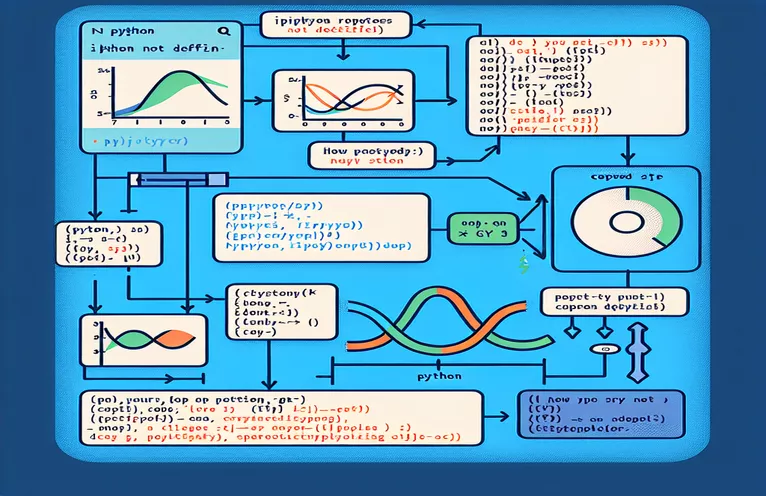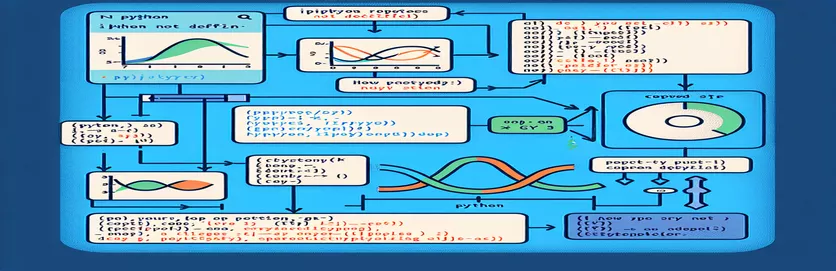Отладка проблем с графиком в Jupyter Notebook: ошибка IPython
Отображение данных в Jupyter Notebook при использовании Python может иногда приводить к непредвиденным проблемам, например к сообщению «Ошибка Javascript: IPython не определен». Эта проблема особенно вероятна, когда визуализация финансовых данных выполняется с использованием широко используемых библиотек, таких как матплотлиб и Бэктрейдер.
В конкретном случае, с которым вы столкнулись, проблема, по-видимому, возникает после выполнения сценария, предназначенного для построения данных из загруженного набора биржевых данных с использованием Бэктрейдер и Yahoo Финансы. Операция останавливается из-за проблемы, связанной с Javascript, хотя необходимые библиотеки установлены.
Переустановка пакетов типа IPython, matplotlib, и другие — типичная попытка исправить ошибку, хотя она часто терпит неудачу. Проблема может выходить за рамки отсутствия пакета и связана с обработкой Jupyter JavaScript и функциями интерактивного построения графиков.
В этом посте будет объяснено, почему происходит эта ошибка, и предоставлено пошаговое руководство по ее устранению. Сюда входит рассмотрение конфигурации среды, необходимых зависимостей и того, как обеспечить бесперебойную работу графиков в блокноте.
| Команда | Пример использования |
|---|---|
| bt.Cerebro() | Запускает новый экземпляр движка Backtrader, который служит основным контроллером для управления брокерами, потоками данных, стратегиями и другими ресурсами. Он служит основой для тестирования торговых методов в этом конкретном сценарии. |
| bt.feeds.PandasData() | С помощью этой команды DataFrame Pandas интегрируется в качестве источника данных в Backtrader. Это позволяет использовать исторические данные, полученные из Yahoo Finance, в Backtrader для моделирования стратегии. |
| cerebro.adddata() | Включает входные данные в механизм Backtrader — в данном примере данные о биткойнах из Yahoo Finance. Этот шаг важен для обработки и построения графиков данных. |
| cerebro.run() | Активирует механизм Backtrader, который применяет любую определенную стратегию или анализ к загруженным данным. Здесь данные моделируются, чтобы выявить любые ошибки перед построением графика. |
| cerebro.plot() | Создает график с анализируемыми данными и любыми дополнительными индикаторами или тактиками. Команда «IPython не определен» в этой статье приводит к ошибке, которую необходимо обработать особым образом. |
| display(Javascript()) | Эта команда IPython вызывает появление предупреждения Javascript в среде Jupyter Notebook. Он используется в сценарии для предупреждения пользователя об определенных ошибках, допущенных при построении графика. |
| %matplotlib inline | Волшебная команда Jupyter Notebook, которая отображает матплотлиб графики прямо в ячейках тетради. Очень важно видеть результаты Backtrader прямо в браузере, не открывая отдельное окно. |
| !pip install | Установка основных библиотек (таких как IPython, Backtrader и matplotlib) в среде ноутбука выполняется с помощью этой команды оболочки, которая запускается в Jupyter. Чтобы предотвратить ошибки, он обеспечивает соблюдение всех зависимостей. |
| try: except: | Базовая структура обработки ошибок Python позволяет программе попытаться запустить блок кода и перехватить определенные исключения. Его цель в данном случае — обнаружить и показать проблему «IPython не определен». |
Понимание и исправление ошибки «IPython не определен» в Python
Предлагаемые сценарии предназначены для устранения распространенной проблемы, связанной с появлением «Ошибки Javascript: IPython не объявлен» при использовании Python для построения диаграмм в Jupyter Notebook. При попытке визуализировать данные с помощью таких библиотек, как матплотлиб и Бэктрейдер, эта проблема обычно возникает. Модуль IPython необходим для интеграции серверных библиотек построения графиков со средой Jupyter, что является основным моментом проблемы. Сценарии обеспечивают загрузку необходимых модулей и корректное обнаружение любых ошибок для решения этой проблемы.
Первый скрипт начинается с команды bt.Cerebro() для настройки движка Backtrader. Этой командой инициализируется фреймворк, в который мы впоследствии можем добавить наши данные и стратегии. Фактические данные импортируются в Backtrader с помощью bt.feeds.PandasData() после загрузки через Yahoo Finance. При этом необработанные исторические данные по акциям преобразуются в формат, который может обрабатывать Backtrader. Когда данные подготовлены, мы используем «cerebro.adddata()», чтобы добавить их в движок, и «cerebro.run()», чтобы запустить движок. Если среда настроена неправильно, проблема, связанная с IPython, возникает на последнем этапе, когда график создается с помощью «cerebro.plot()».
Второй сценарий сочетает в себе обработку ошибок и управление зависимостями для решения проблемы «IPython не определен». Он проверяет наличие необходимых зависимостей, включая IPython и matplotlib, устанавливаются с помощью инструкций «pip install» перед выполнением команд Backtrader. При этом среда гарантированно будет правильно настроена для построения графиков в режиме реального времени. Кроме того, в блоке обработки ошибок используется структура «try: кроме:» для обработки любых исключений, которые могут возникнуть на этапе построения графика. В случае возникновения ошибки сценарий использует display(Javascript()) для уведомления пользователя и предоставления более четкого сообщения, которое поможет ему понять проблему.
В заключение, волшебная команда «%matplotlib inline» необходима для того, чтобы гарантировать, что графики отображаются в самом блокноте, а не открываются в отдельном окне. Настроив Jupyter для сотрудничества с матплотлиб, эта команда позволяет правильно отображать выходные данные Backtrader в среде блокнота. Все эти сценарии показывают, как обрабатывать зависимости и улучшают обратную связь с пользователем в случае возникновения других проблем, а также предоставляют комплексное решение ошибки «IPython не определен». Более стабильная и эффективная среда для отображения и анализа данных может быть создана пользователем за счет использования модульных команд и соответствующей обработки ошибок.
Обработка «Ошибки Javascript: IPython не определен» в Jupyter Notebook
Способ 1. Напишите внутренний скрипт Python в Jupyter Notebook, который использует библиотеки matplotlib и IPython.
# Importing required libraries for plottingimport backtrader as btimport datetimeimport yfinance as yfimport matplotlib.pyplot as pltfrom IPython.display import display, Javascript# Ensure IPython is available for inline plots%matplotlib inline# Set up Backtrader cerebro enginecerebro = bt.Cerebro()# Downloading data from Yahoo Financedf = yf.download("BTC-USD", start='2010-01-01')# Adding data feed to Backtraderdf_feed = bt.feeds.PandasData(dataname=df)cerebro.adddata(df_feed)# Running the Backtrader enginecerebro.run()# Handling plot error by checking for IPython definitiontry:cerebro.plot()except NameError:display(Javascript("alert('IPython is not defined')"))
Оптимизация настройки среды для устранения «Ошибки Javascript: IPython не объявлен»
Подход 2. Обеспечение правильной настройки зависимостей Jupyter и IPython.
# Step 1: Install or update necessary libraries!pip install ipython matplotlib jupyter!pip install yfinance backtrader# Step 2: Import required libraries and handle IPython displayimport backtrader as btimport datetimeimport yfinance as yfimport matplotlib.pyplot as pltfrom IPython.display import display, Javascript# Set matplotlib for inline plotting%matplotlib inline# Step 3: Initialize Backtrader engine and load datacerebro = bt.Cerebro()df = yf.download("BTC-USD", start='2010-01-01')df_feed = bt.feeds.PandasData(dataname=df)cerebro.adddata(df_feed)# Step 4: Run the engine and plottry:cerebro.run()cerebro.plot()except Exception as e:display(Javascript(f"alert('Plotting failed: {str(e)}')"))
Устранение неполадок IPython и проблем с отображением в блокнотах Jupyter
Управление интерактивными элементами, такими как графики на основе JavaScript, в Jupyter Notebooks — одна из трудностей, возникающих при построении графика данных. Когда разработчики используют такие библиотеки, как Бэктрейдер и матплотлиб для визуализации финансовых или биржевых данных они часто сталкиваются с проблемой «IPython не определен». Эта ошибка может быть вызвана устаревшими библиотеками, неправильной настройкой среды или проблемами со встроенными диаграммами Jupyter.
Важнейшим компонентом решения этой проблемы является проверка правильности настройки Jupyter Notebook для обработки графических выводов. Для этого используйте магические инструкции Jupyter, такие как %matplotlib inline, которые позволяют визуализировать графики напрямую, не открывая отдельные окна. Кроме того, зная, как правильно обрабатывать зависимости, такие как матплотлиб и IPython гарантирует более плавную связь между средой ноутбука и графическими библиотеками.
Требование регулярного обновления сред Jupyter и IPython — еще один связанный момент, который часто игнорируется. Функции построения графиков полагаются на серверную часть IPython, поэтому поддержание актуальности и стабильности этих сред снижает вероятность возникновения таких проблем, как «IPython не определен». Кроме того, пользователи могут динамически решать и отлаживать такие проблемы, используя процедуры обработки ошибок, такие как try: except: блок в Python. Это приводит к улучшению диагностики ошибок и общей стабильности.
Общие вопросы по построению графиков и ошибкам IPython в блокнотах Jupyter
- Что такое ошибка «IPython не определен» в Jupyter?
- Ядро IPython недоступно для создания интерактивных графиков, о чем свидетельствует ошибка «IPython не определен». Неправильная конфигурация среды или отсутствующие библиотеки, такие как IPython может вызвать это.
- Как исправить ошибку «IPython не определен»?
- Эту проблему можно решить, используя !pip install ipython чтобы убедиться, что установлены правильные зависимости, и с помощью %matplotlib inline чтобы разрешить встроенное построение графиков.
- Почему Jupyter Notebook требует IPython для печати?
- Ядро IPython используется Jupyter Notebook для управления интерактивными визуализациями, такими как графики, созданные с помощью matplotlib и выполнение ячейки. Jupyter не может точно отображать эти диаграммы без IPython.
- Какова роль %matplotlib inline команда?
- Графики Matplotlib можно отображать непосредственно в ячейках Jupyter Notebook, а не в отдельных окнах, используя %matplotlib inline команда. Это важно для визуализации данных в контексте блокнота.
- Могу ли я использовать Python try: except: блок для обработки ошибки «IPython не определен»?
- Действительно, вы можете обнаружить проблему «IPython не определен» и уведомить пользователя или корректно обработать ее с помощью других действий, обернув код построения изображения в try: except: блокировать.
Заключительные мысли об исправлении ошибок построения графиков IPython
При использовании Jupyter Notebooks проблема «IPython не объявлен» может сильно раздражать, особенно при построении графиков. Чтобы предотвратить эту проблему, убедитесь, что установлены правильные конфигурации и библиотеки. Эффективное управление зависимостями и встроенные диаграммы помогут вашему ноутбуку работать без сбоев.
Разработчики могут убедиться, что их блокноты оптимизированы для печати, следуя инструкциям и используя стратегии обработки ошибок. Вы можете работать более продуктивно и без ошибок, если будете поддерживать свою среду в актуальном состоянии и выявлять возможные проблемы с настройкой.
Ссылки и полезные ресурсы для устранения ошибок IPython
- Подробную документацию по использованию библиотеки Backtrader можно найти по адресу Документация Бэктрейдера .
- Для устранения распространенных проблем с Jupyter Notebook посетите Документация по ноутбуку Jupyter .
- Информацию об устранении проблем с графиками matplotlib и IPython в блокнотах можно найти по адресу Руководство по интерактивному режиму Matplotlib .
- Чтобы узнать больше об использовании Yahoo Finance с yfinance для загрузки данных, посетите yfinance на PyPI .
- Общие советы по обработке и устранению ошибок Python можно найти по адресу Ошибки и исключения Python .